 文案作者:圣殿骑士
文案作者:圣殿骑士要给电脑用u盘装系统的方法来重装系统时需要设置u盘启动,但是由于需要进入bios设置的话,网友们就不一定会操作。下面给大家分享系统u盘怎么启动。
系统u盘怎么启动步骤阅读
1、开机按Del进入BIOS选择Advanced BIOS Features
2、选择硬盘启动优先级:Hard Disk Boot Priority
3、用小键盘的加减号选移动设备,将U盘选择在最上面
4、选Boot菜单界面设置U盘启动 启动优先级设备选
5、在第一启动设备(1st Boot Device)里选择U盘
6、硬盘驱动器Hard Disk Drives选U盘为第一启动设备
7、在硬盘驱动器中选U盘为第一启动设备后才会显示U盘
系统u盘怎么启动操作步骤
01 Award BIOS:开机按Del键进入BIOS设置界面 选择Advanced BIOS Features
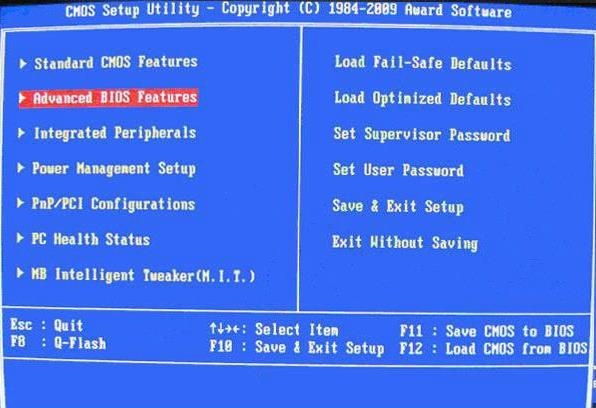
02 然后选择硬盘启动优先级:Hard Disk Boot Priority
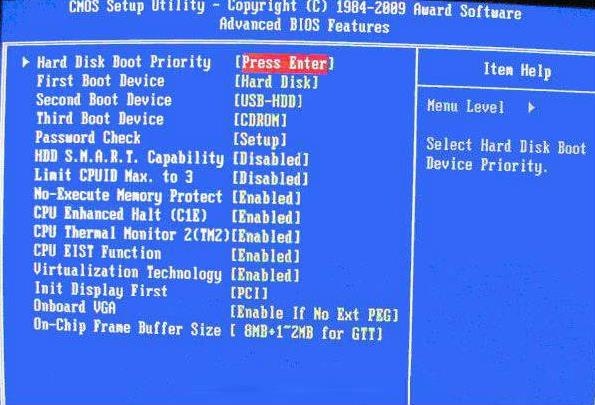
03 使用小键盘上的加减号来选择移动设备 将U盘选择在最上面即可
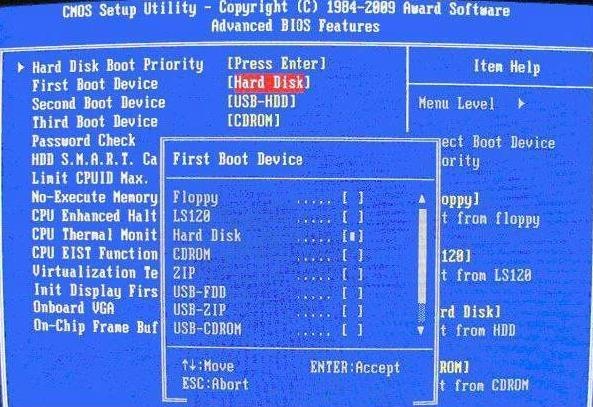
04 02年主板的一款BIOS:选择Boot菜单界面设置U盘启动 启动优先级设备选(Boot Device Priority)
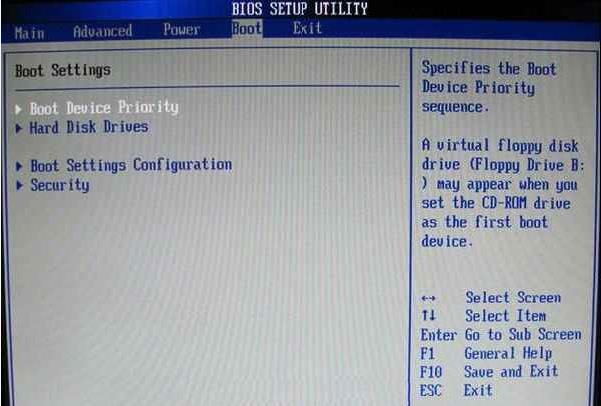
05 在第一启动设备(1st Boot Device)里选择U盘

06 硬盘驱动器Hard Disk Drives选择U盘为第一启动设备1st Drive
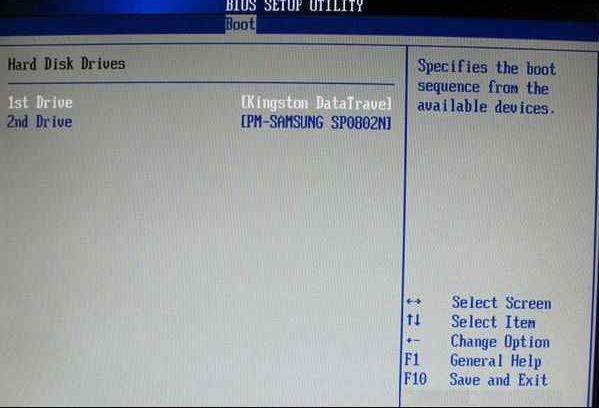
07 在硬盘驱动器中选U盘为第一启动设备后才会显示U盘
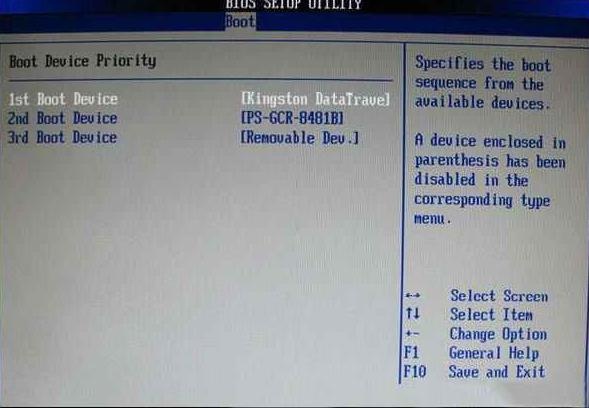
U盘现在不仅仅是存储数据的移动设备,它还有一个非常强大的功能就是用来启动电脑系统,比如系统出现故障无法启动,就可以通过制作好的U盘来启动系统,下面小编就跟大家介绍一下如何设置从U盘启动系统的方法。

电脑使用久了越来越卡,大多数人会直接选择重装电脑系统,在用U盘重装系统前,我们得从BIOS设置U盘启动。那怎样在BIOS设置U盘启动呢?下面小编就来示范一下吧!

现如今我们经常使用电脑,逐渐的电脑系统越来越卡,这个时候必不可少的就是u盘启动盘了,小编今天要为大家推荐一款比较好用的云骑士U盘启动盘制作软件,云骑士装机大师一键制作U盘启动盘如何使用呢?下面小编给你们分享一下u盘启动盘制作的教程。对小编的文案感兴趣的小伙伴可以关注云骑士官网了解更多装机知识哦!

系统u盘怎么启动相关教程






